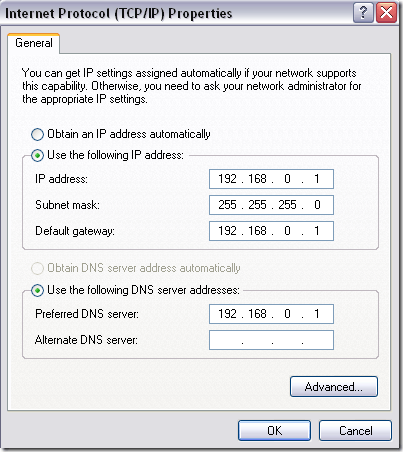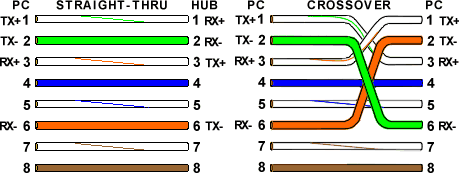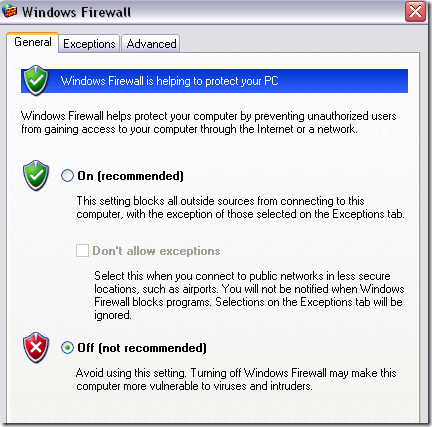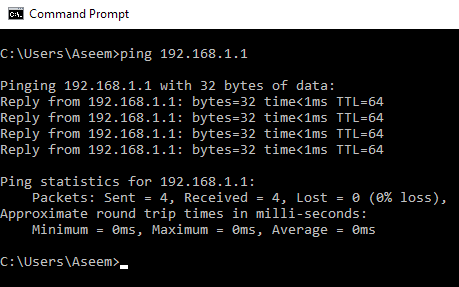Hai mai avuto bisogno di connettere due computer insieme senza passare attraverso una rete wireless? In precedenza ho scritto su come collegare due computer in modalità wireless utilizzare una rete wireless ad-hoc, ma non è veloce quanto essere connesso direttamente.
Se i tuoi computer sono su una rete cablata, puoi rete due computer e quindi condividere file e cartelle, ma è molto lavoro! Un modo più semplice è semplicemente creare un gruppo home se stai utilizzando Windows 7 o versioni successive. Un terzo modo consiste nell'utilizzare un cavo crossover per connettere due computer e trasferire i dati.
Affinché questa configurazione funzioni, ci sono poche cose di cui hai bisogno per assicurarti che siano configurate o configurate correttamente. Proverò a seguire tutti i diversi passaggi di questo articolo.
Passaggio 1 - Configurare gli indirizzi IP
Di solito, se si utilizza un cavo crossover per connettere due computer, i computer non sono collegati a una rete LAN. In questo caso, dovrai configurare gli indirizzi IP statici per ogni computer.
Devi assicurarti che entrambi i computer abbiano gli indirizzi IP che si trovano nella stessa sottorete. Ad esempio, se assegni a un computer un indirizzo IP 192.168.0.1, dovresti assegnare al secondo computer un IP di 192.168.0.2.
Se hai utilizzato gli indirizzi IP sopra indicati, dovresti utilizzare una sottorete maschera di 255.255.255.0. Se si utilizza una subnet mask errata, la connessione non funzionerà.
Infine, il valore per il gateway predefinito dovrebbe essere lo stesso su entrambe le macchine. È possibile scegliere quale indirizzo IP si desidera utilizzare, ma utilizzarlo su entrambi i computer per il gateway predefinito. Di seguito è riportato il modo in cui il mio setup cerca un computer:
Vale la pena notare che potresti tecnicamente lasciare il gateway predefinitoe i campi Server DNS preferitosono vuoti perché in realtà non è necessario connettersi a nessun dispositivo al di fuori della rete locale. Se hai bisogno di maggiori informazioni sugli IP statici, assicurati di leggere il mio post su come assegnare un indirizzo IP statico in Windows e Mac.
Passaggio 2 - Cavo crossover
La seconda cosa che è necessario verificare che si dispone effettivamente di un cavo crossover adeguato. Fondamentalmente, ci sono alcuni tipi diversi di cavi crossover, ma è meglio ottenere il cavo crossover standard in cui le coppie verde e arancione vengono scambiate e le coppie marrone e blu rimangono nella stessa posizione.
Gli unici pin che devono essere incrociati sono 1,3 e 2,6. Quindi controlla il cavo su entrambe le estremità e assicurati che corrisponda al diagramma. Puoi ottenere un cavo crossover da 10 piedi a basso costo su Amazon per $ 5 oppure puoi ottenere adattatori crossover, che sono un po 'di più, ma puoi trasformare qualsiasi cavo Ethernet in un cavo incrociato.
Passaggio 3 - Account utente locale
Se hai problemi ad accedere ai file in entrambi i modi, potresti dover creare un account utente su ogni computer con lo stesso nome e la stessa password. Questo aiuta a superare qualsiasi tipo di errore di Accesso negato che potrebbe apparire.
Assicurati che anche gli account siano account amministratore! È meglio creare un nuovo account piuttosto che rinominare un account corrente.
Passaggio 4 - Disabilitare i firewall
Infine, devi disabilitare il firewall su entrambi i computer per assicurarti che nessuna delle porte di condivisione file sia bloccata. È possibile farlo andando su Pannello di controllo e quindi su Windows Firewall. Fai clic su Off.
Questo è tutto! Se segui tutti questi passaggi, ogni computer dovrebbe essere in grado di accedere correttamente all'altra. È possibile verificare la connessione aprendo un prompt dei comandi (fare clic su Start e digitare cmd) e provare a eseguire il ping dell'altro computer. Basta digitare la parola pingseguita dall'indirizzo IP dell'altro computer.
Ora dovresti essere in grado di vai su Risorse di reteo Retein Esplora risorse e accedi all'altro computer. Avrai anche bisogno di imposta una cartella condivisa se vuoi trasferire i file. Inoltre, controlla il mio altro post che parla di tutti gli altri modi in cui puoi condividere file tra più computer. Se hai problemi, pubblica qui un commento e cercherò di aiutarti! Buon divertimento!